當(dāng)我們看的PS教程越來(lái)越多、掌握的PS技巧越來(lái)越多的時(shí)候,可能就反思最初看到的教程到底是不是正確的。而今天國(guó)外精品翻譯教程就跟大家一起來(lái)看看Photoshop高手分享的10個(gè)Photoshop心得,妥妥的干貨!

圖00
1.在背景圖層上直接編輯
由于PS初學(xué)者總會(huì)犯些小錯(cuò)誤,所以大多數(shù)的Photoshop教程都會(huì)要求創(chuàng)建副本,然后在副本上進(jìn)行操作,即使出錯(cuò)都可以迅速回到原點(diǎn),再次進(jìn)行操作。不過(guò),如果你已經(jīng)意識(shí)到自己的每一步操作都能令作品更加完美,那就沒(méi)有需要再回到原點(diǎn)了。
選擇“圖層>新圖層>復(fù)制創(chuàng)建新圖層”,或者使用快捷鍵Ctrl+J,就可以很簡(jiǎn)單地創(chuàng)建副本。但是過(guò)多的圖層會(huì)讓圖層管理變得困難,特別是要從眾多圖層中找出目標(biāo)對(duì)象的時(shí)候,很費(fèi)時(shí)間。因此,如果有人說(shuō)創(chuàng)建副本或者弄多幾個(gè)圖層時(shí),其實(shí)你需要想想再進(jìn)行操作。
如果只是對(duì)單一背景圖層進(jìn)行操作,就可以完全不管圖層面板,以及擔(dān)心創(chuàng)建副本影響PS運(yùn)行速度的事情。當(dāng)然,這聽(tīng)起來(lái)很簡(jiǎn)單,但要改變長(zhǎng)期形成的操作習(xí)慣以及知道什么時(shí)候需要?jiǎng)?chuàng)建副本卻不是那么容易的。所以操作前,先想想接下來(lái)的動(dòng)作,盡量避免無(wú)用功。

圖01
2.用好橡皮擦工具
橡皮擦與圖層蒙版的功能比較類似,通過(guò)“擦掉”和“遮蔽”,就能將不想要的像素不顯示出來(lái)。而圖層蒙版的優(yōu)點(diǎn)在于通過(guò)改變蒙版顏色的不透明度,達(dá)到不同程度的遮蔽效果。所以在大多數(shù)情況下都比較建議選用圖層蒙版,因?yàn)槊砂嫦碌膱D像仍在,只是被“遮蔽”,只要改變黑色的深淺就將圖像顯示出來(lái)。

圖02
圖層蒙版的廣泛應(yīng)用例子很多。比如,在使用新增調(diào)整圖層時(shí),也會(huì)發(fā)現(xiàn)選擇“圖層>新增調(diào)整圖層>”,然后隨意選擇其中一種調(diào)整圖層,都會(huì)附加一個(gè)圖層蒙版。
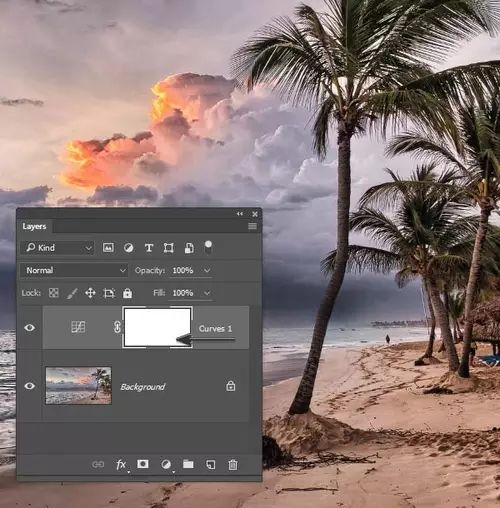
圖03
但是,對(duì)于橡皮擦來(lái)說(shuō),它的功能更加直接。想象一下,當(dāng)你拿著一支筆和一張紙,如果想去掉某些圖案,最直接的想法就是擦掉,而擦掉的后果就是原來(lái)的圖案將永不存在。而在Photoshop中,橡皮擦事實(shí)上就延續(xù)著我們?cè)趯?shí)際畫(huà)畫(huà)過(guò)程中的習(xí)慣。
從上面的比較中可以看出,橡皮擦和圖層蒙版最大的不同點(diǎn)在于橡皮擦是真實(shí)地去掉圖像,而蒙版只是遮蔽圖像。而蒙版的靈活性同時(shí)也是缺點(diǎn)之一,一旦黑色的深淺沒(méi)有控制好,不能完全遮蔽圖像,就會(huì)影響整個(gè)作品,而橡皮擦是百分之一百去掉的。所以當(dāng)確定需要完全去掉圖像時(shí),請(qǐng)勇敢地選擇橡皮擦。
3.不要忘記魔棒工具
關(guān)于創(chuàng)建選區(qū),很多人第一時(shí)間都會(huì)想到鋼筆工具、快速選擇、套索工具等等,而魔棒工具往往被人們忽略掉。魔棒就如它的名字一樣,充滿魔力,輕輕一點(diǎn)擊,就會(huì)自動(dòng)將與點(diǎn)擊位置顏色基本相同的區(qū)域選擇起來(lái),并且可以通過(guò)設(shè)置容差值,調(diào)整選擇范圍。在圖像存在明顯邊緣的情況下,魔棒工具可以說(shuō)是最佳選項(xiàng)。
為了摳圖或者創(chuàng)建蒙版,往往需要?jiǎng)?chuàng)建選區(qū),不需要局限在某種摳圖手段,根據(jù)圖像實(shí)際情況,選擇自己拿手的是最優(yōu)選項(xiàng)。
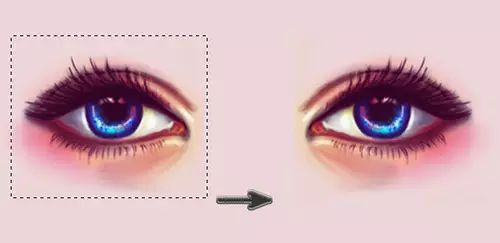
圖04

圖05

圖06
4.鍵盤(pán)快捷鍵會(huì)讓人錯(cuò)過(guò)一些發(fā)現(xiàn)
在Photoshop教程中,時(shí)常提及通過(guò)使用鍵盤(pán)快捷鍵進(jìn)行操作。比如,通過(guò)復(fù)制目標(biāo)圖層來(lái)創(chuàng)建新圖層,快捷鍵是Ctrl+J,菜單選擇是“圖層>新建>通過(guò)拷貝的圖層”。
使用快捷鍵的確能提高操作效率,但同時(shí)也會(huì)讓你錯(cuò)過(guò)一些學(xué)習(xí)的機(jī)會(huì)。當(dāng)你使用快捷鍵進(jìn)行操作的時(shí)候,就不會(huì)想從主場(chǎng)單中選擇“圖層>新建”,然后就不會(huì)知道存在另外一種方式:“通過(guò)剪切的圖層”——原圖層選區(qū)內(nèi)的像素剪切到新圖層中,這里包含了剪切和創(chuàng)建新圖層兩步操作,而“通過(guò)剪切的圖層”一步就能完成。
并且Photoshop中還提供了自定義鍵盤(pán)快捷鍵的功能,選擇“編輯>鍵盤(pán)快捷鍵”,所以不讓只是遵循教程提供的一種方法,嘗試一下別的,可能會(huì)更加有趣。
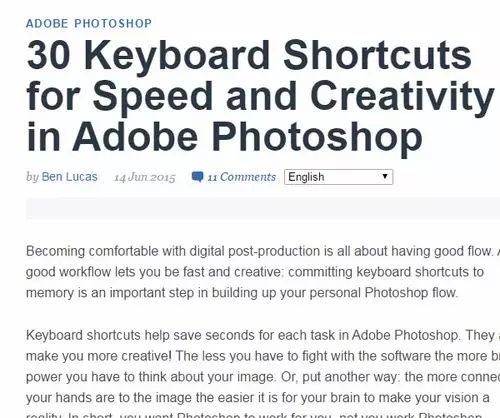
圖07
5.圖層樣式按需設(shè)置
在應(yīng)用圖層樣式的時(shí)候,會(huì)注意到圖層樣式已經(jīng)具有默認(rèn)設(shè)置,而且這些默認(rèn)設(shè)置通常“也不差”。因?yàn)檫@些默認(rèn)設(shè)置是Adobe經(jīng)過(guò)長(zhǎng)時(shí)間研發(fā)和改良,并且隨著時(shí)間的發(fā)展也在逐步完善。圖層樣式中,描邊的默認(rèn)顏色是紅色,而現(xiàn)在的顏色是黑色。其實(shí)默認(rèn)圖層樣式是相對(duì)的,它是Adobe長(zhǎng)年累月的應(yīng)用積累得出的。而對(duì)于Photoshop使用者,可以在各種教程的指導(dǎo)下,嘗試各種設(shè)置選項(xiàng),調(diào)試各種效果。
就如下面的文字的投影效果都很漂亮。單從效果是不知道這些漂亮的背后是怎么操作,如果點(diǎn)擊打開(kāi)圖層樣式就會(huì)發(fā)現(xiàn),這些投影都有各自的角度。所以,下次應(yīng)用圖層樣式的時(shí)候考慮一下實(shí)際應(yīng)用需求。

圖08

圖08

圖09
6.名字只是喚起記憶的符號(hào)
在處理數(shù)量不多圖層時(shí),我們可以不用怎么注意命名。當(dāng)圖層數(shù)量越來(lái)越多的時(shí)候,可以通過(guò)刪減不必要的圖層數(shù)量,簡(jiǎn)化圖層結(jié)構(gòu),然后結(jié)合適當(dāng)?shù)拿绞剑M(jìn)一步優(yōu)化對(duì)圖層管理。對(duì)于圖層命名可能會(huì)存在一個(gè)誤區(qū),就是命名描述得越詳細(xì)越好。要記住,命名只是一個(gè)符號(hào),主要區(qū)別于其他圖層,具有大致的特征就可以,不然混含顏色、內(nèi)容描述的命名組合會(huì)讓人看到發(fā)暈。
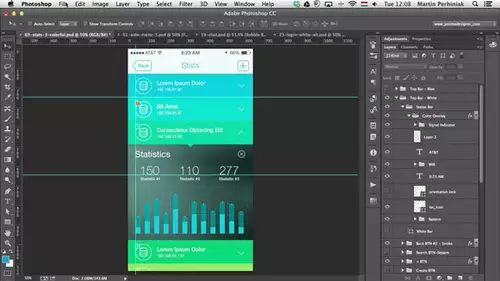
圖11
在Photoshop中,當(dāng)對(duì)一個(gè)圖層進(jìn)行命名的時(shí)候,按著Tab鍵就可以對(duì)下個(gè)圖層進(jìn)行命名,可以說(shuō)對(duì)每個(gè)圖層命名是很容易的,但并不是沒(méi)創(chuàng)建都要花一番心血弄個(gè)命名體系。就如圖層不多的時(shí)候,采用默認(rèn)命名方式“圖層1”、“圖層2”或者“圖層2副本”,就可以滿足需求。如果是頭條文字圖層,可以考慮命名為“背景文字”。當(dāng)選用素材時(shí),就不用將素材的引用名稱都包含到圖層命名中,相反可能命名得奇葩一點(diǎn),可能效果會(huì)更加好。
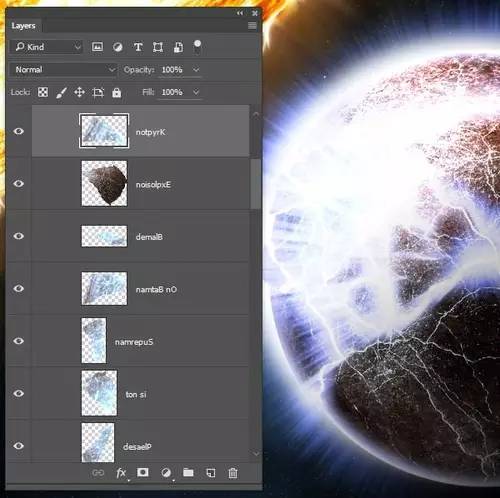
圖12
7.PS離不開(kāi)鼠標(biāo)
現(xiàn)在你們?cè)谟檬裁礉L動(dòng)翻閱著這篇文章呢,是手機(jī)的觸摸屏還是鼠標(biāo)滾輪,或者筆記本上的觸控板?在任何情況下,都需要清楚知道屏幕翻動(dòng)的方式。如今隨著輸入設(shè)備的發(fā)展,越來(lái)越多教程在推崇試用數(shù)位板等壓力感應(yīng)式輸入設(shè)備。

圖13
壓力感應(yīng)式輸入設(shè)備與鼠標(biāo)各有各優(yōu)點(diǎn)。使用觸控板或者數(shù)位板時(shí),就像畫(huà)畫(huà)一樣拿起畫(huà)筆,在Photoshop上畫(huà)出來(lái)。而鼠標(biāo)雖然已經(jīng)發(fā)明使用很長(zhǎng)時(shí)間了,但對(duì)手掌來(lái)說(shuō),仍然是最完美的定點(diǎn)設(shè)備。如果拿起觸控筆,操作方式將會(huì)完全跟鼠標(biāo)不同。

圖14
圖像是由一個(gè)個(gè)細(xì)小像素組成,在精細(xì)度控制方面鼠標(biāo)具有無(wú)與倫比的操作特性,也是觸控類輸入設(shè)備所難以比擬的。因此,在選用輸入設(shè)備方面建議優(yōu)先選用鼠標(biāo)。

圖15
8.不要怕高分辨率
有時(shí)候我們會(huì)聽(tīng)到說(shuō)圖像的分辨率很重要,太小就會(huì)顯示不清楚,必須采用高分辨率,然后就開(kāi)始聽(tīng)到關(guān)于DPI、PPI的各種解釋,就會(huì)相信不能隨便使用從網(wǎng)上下載的圖像,因?yàn)樗鼈兊姆直媛识继突蛘叱叽缣 ?

圖16
圖像分辨率是指單位英寸中所包含的像素點(diǎn)數(shù)。隨著圖像技術(shù)的發(fā)展,理論上圖像分辨率會(huì)越來(lái)越大。但是為什么一定要采用高分辨率呢?顯示設(shè)備的日漸發(fā)展是一個(gè)原因,另一種結(jié)論是網(wǎng)絡(luò)資源輸出的控制。我們都知道圖像素材作為一種網(wǎng)絡(luò)資源,具有它的使用價(jià)值。當(dāng)市場(chǎng)的使用要求比較高的時(shí)候,先拋出低質(zhì)量的資源,再通過(guò)一些手段控制高質(zhì)量資源的輸出。
我們不用太多理會(huì)策略的東西,只要知道怎么解決就行!下面將會(huì)介紹怎么通過(guò)Photoshop來(lái)克服低分辨率的問(wèn)題。
Step 1
打開(kāi)Photoshop,選擇“圖像>圖像大小”,設(shè)置圖像各自增大200%,勾選重新取樣,設(shè)置保留細(xì)節(jié)(擴(kuò)大)。
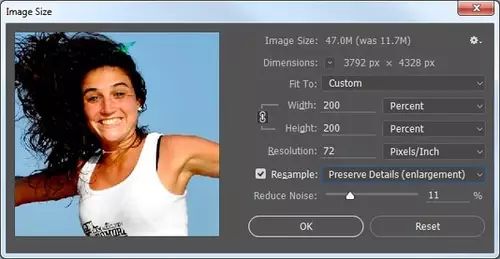
圖17
Step 2
選擇“濾鏡>銳化>USM銳化”,設(shè)置數(shù)量、半徑、閥值,將放大產(chǎn)生的模糊或者失真盡量消除。這樣圖像尺寸就是原來(lái)的兩倍,并且不需要高分辨率。學(xué)會(huì)了趕緊試試吧。

圖18
9.控制Photoshop的內(nèi)存使用空間
我們都知道Photoshop對(duì)電腦性能要求比較高,對(duì)CPU、內(nèi)存的占用率也是比較大的。在之前的學(xué)習(xí)中,大家可能也知道一些關(guān)于優(yōu)化性能、提高Photoshop運(yùn)行效率的技巧。

圖19
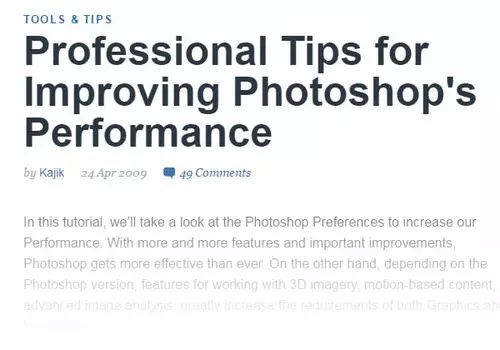
圖20
但是,為什么Photoshop需要占用這么大的CPU和內(nèi)存呢?除了處理圖像之外,Photoshop還可能利用額外的內(nèi)存或者CPU性能進(jìn)行畫(huà)面捕捉、記錄行為等。但是這些與我們使用Photoshop基本無(wú)關(guān),選擇“編輯>首選項(xiàng)>性能”,在內(nèi)存使用情況的設(shè)置框中調(diào)節(jié)讓Photoshop使用的內(nèi)存空間。讓Photoshop使用的內(nèi)存空間越少,可讓PS進(jìn)行額外記錄捕捉的空間就越少。
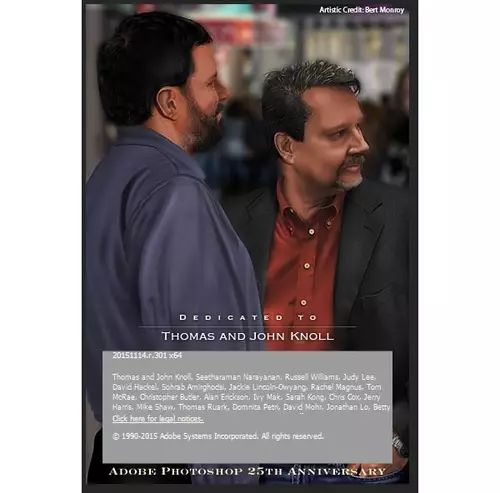
圖21
PS:Photoshop是否進(jìn)行額外的畫(huà)面捕捉或者記錄就不得而知,但是有個(gè)秘密畫(huà)面可以看一下:關(guān)閉PS重新啟動(dòng),然后按著Ctrl,點(diǎn)擊“幫助>關(guān)于Photoshop”,這時(shí)會(huì)出現(xiàn)一個(gè)秘密畫(huà)面。
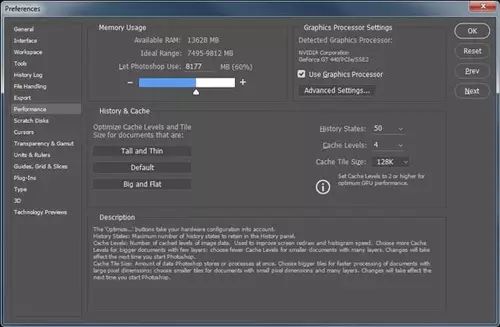
圖22
10.合并圖層節(jié)省空間
使用Photoshop過(guò)程往往會(huì)產(chǎn)生巨大的PSD文件。這些PSD文件包含非常多的圖層,常占用超大的硬盤(pán)空間,如果想將這樣的超級(jí)文件發(fā)送給其他人,基本上不用考慮E-mail,如果扔到U盤(pán)或者移動(dòng)硬盤(pán)傳輸,就要慢慢等著進(jìn)度條爬滿。
合并圖層工具作為一個(gè)不完全的解決方案,可以將PSD超級(jí)文件縮減為小文件。要注意合并過(guò)程會(huì)將隱藏圖層扔掉哦。
下面是一個(gè)簡(jiǎn)單的例子:原PSD文件399MB,經(jīng)過(guò)合并后,體積縮小至27.8MB,縮減比例達(dá)到93%,并且出圖質(zhì)量與原文件相差無(wú)幾,有需要的朋友要記住了哦!

圖23

圖24
小結(jié)
本期的國(guó)外精品PS教程就到這里結(jié)束啦。文章提及的小技巧雖然比較簡(jiǎn)單,但是對(duì)我們拓展Photoshop使用思路是有一定的幫助,特別是對(duì)一些PS工具的使用方法上也會(huì)有新的了解。感興趣的朋友可以記錄下來(lái),一一練習(xí)吸收。希望大家能通過(guò)這次的PS教程進(jìn)一步提高PS技能,打造出更加出色的作品。